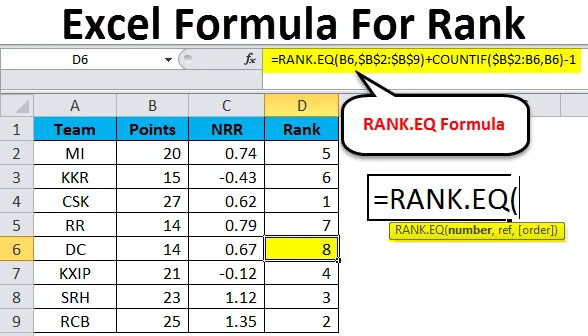
Exceli valem auastme jaoks (sisukord)
- Sissejuhatus paremusjärjestuse Exceli valemisse
- Sammud suurima kuni väikseima asetuse leidmiseks
Sissejuhatus paremusjärjestuse Exceli valemisse
Kuidas leiate õpilaste auastme, meeskondade auastme, töötajate arvu? Auastme leidmine pole kõige raskem ülesanne ja kui dubleerivaid väärtusi pole, siis tekib probleem. Tihtipeale rõhutame korporatiivmaailmas töötaja asetust tema rühmas või üldist positsiooni ettevõtte tasemel. Haridussektori auaste pole ainult number, vaid see on kellegi uhkus, prestiiž ja elu.
Selles artiklis käsitleme teie andmete jaoks Exceli valemi leidmise kontseptsiooni. Exceli valemi leidmiseks on mitu võimalust ja uurime kõiki neid tänases artiklis.
Sammud suurima kuni väikseima asetuse leidmiseks
Võistkondade pingerea leiate ka sortimisvõimaluse abil. Sorteerimine pole midagi muud kui asjade korraldamine selliselt, et väikseimast suurimaks, suurimast väikseimani ja sama kontseptsiooni abil saame jooned luua.
Selle valem Exceli auastme malli jaoks saate alla laadida siit - Valem Exceli malli valemNüüd leiame paremusjärjestuse, kasutades sortimist suurimast väikseimani, kasutades järgmisi samme. Vaatleme allpool toodud IPL-meeskondade tabelipunktide andmeid.
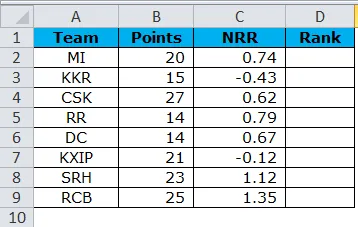
1. samm: valige kogu andmevahemik. Valige Andmed> Sorteeri
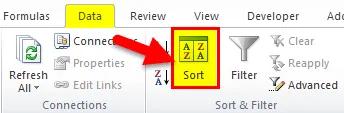
Või võite vajutada ALT + D + S (ärge hoidke ühtegi klahvi korraga).
2. samm: Nüüd näete allolevat dialoogiboksi.

3. samm . Valige jaotises Sorteeri suvand Punktid.

4. samm. Valige jaotise Tellimus alt "Suurimast väikseim"

5. samm: tulemuse leidmiseks klõpsake nuppu OK .
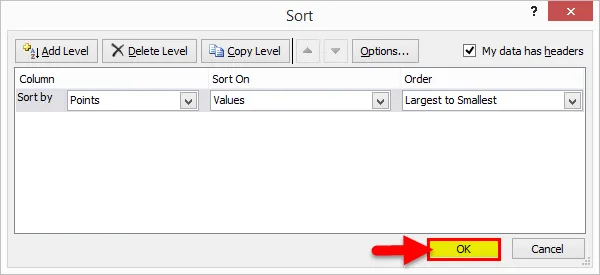
6. samm: väljund on järgmine.

7. samm: sisestage veergu Rank järjekorranumbrid 1 kuni 8.

See pole traditsiooniline viis auastme leidmiseks Excelis. Rankside leidmiseks on meil sisseehitatud funktsioon nimega RANK.EQ. Ma näitasin teile lihtsalt, kuidas rääkida Exceli tööriistade kasutamisest üksteise alternatiivina.
Paremusjärjestuse leidmine Exceli funktsiooni RANK.EQ abil
Microsoftil on sisseehitatud funktsioon nimega RANK.EQ, mis võib leida numbri järjekoha numbriseeriade hulgast.
RANK-i valem Excelis
Allpool on RANKi valem Excelis:

RANK.EQ valemil excelis on 3 argumenti ja neist kolmest on kaks kohustuslikku argumenti ja üks on valikuline argument.
- Arv: see on arv, mida proovite leida paljude teiste väärtuste seas.
- Ref: See on numbrite vahemik. Selle arvuvahemiku hulgast püüame leida numbri NUMBER auaste .
- (Järjekord): see on valikuline argument. Siin saate täpsustada oma numbri järjekoha, kas see on kasvavas või kahanevas järjekorras. Null (0) on langev ja üks (1) on tõusvas järjekorras.
Ok, rakendame seda valemit 8 IPL-i meeskonna paremusjärjestuse leidmiseks, st = RANK.EQ (B2, $ B $ 2: $ B $ 9)

Funktsioon RANK.EQ tagas sama tulemuse meeskondade RR ja DC jaoks. Funktsioon RANK tagastab duplikaatväärtuste jaoks sama auastme ja ignoreerib järgnevat järjestamisnumbrit.

Leidke Excelis RANK duplikaatide jaoks
Oleme näinud, et funktsioon RANK.EQ on kopeeritud numbrite korral sama järjekoha andnud. Selle piirangu saab ületada, kasutades funktsiooni COUNTIF funktsiooniga RANK.EQ. Siin kasutatud valem on = RANK.EQ (B2, $ B $ 2: $ B $ 9) + COUNTIF ($ B $ 2: B2, B2) -1
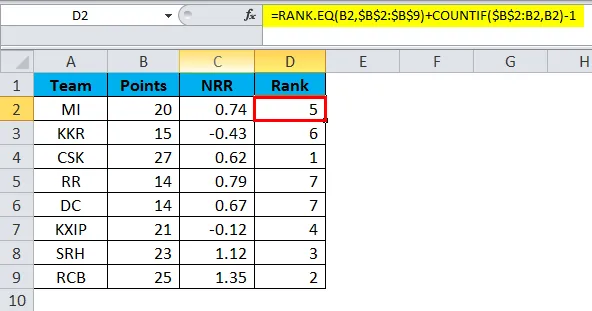
Esiteks tagastab funktsioon RANK.EQ paremusjärjestuse nagu tavaliselt. Seejärel loendab funktsioon COUNTIF praeguse lahtri väärtuse praeguses vahemikus ja lahutab tulemusest 1. Esimesel juhul annab funktsioon RANK.EQ tulemuseks 5, COUNTIF annab tulemuseks 1 ja kogu väärtus on 5.
Vaadake lahtrit D6, kuna ajavalem jõuab lahtrisse D6, tagastati RANK.EQ tulemusena 7. COUNTIF tagastati tulemusena 2, kuna COUNTIF leidis lahtrisse D6 jõudmise ajaks numbri 14 arvu 2 ja nagu tavaliselt, arvatakse üks kahest maha ja RANK paigutatakse 8-ks.

Asjad, mida tuleks meeles pidada Exceli vormeli auastme jaoks
- Ärge kasutage funktsiooni RANK, kuna see on asendatud RANK.EQ-ga 2010. aastal ja hilisemates versioonides.
- Järjestuse sortimine ja leidmine on mittetraditsiooniline viis auastme leidmiseks Excelis.
- EQ tagastab duplikaatväärtuste jaoks sama järjekoha, jättes tähelepanuta järgmise järjekoha pesa. Näiteks: kui kaks numbrit, mille hinnanguliselt peaks olema 14 ja 15 RANK.EQ, naaseb mõlema väärtuse korral väärtuseks 14, jättes tähelepanuta järgmise järgu pesa 15.
- Igaks juhuks, kui soovite jaotada auastmed kasvavas järjekorras, peate määrama järjekorra väärtuseks 1. Vaikimisi võtab see argumendiks nulli.
Soovitatavad artiklid
See on juhend Exceli vormeli määramiseks. Siin arutatakse, kuidas kasutada autofiti Excelis koos praktiliste näidete ja allalaaditava excelimalliga. Võite vaadata ka meie teisi soovitatud artikleid -
- Nädalapäeva Exceli valem
- Jagage Exceli vormelis
- Aadressi Exceli funktsioon
- ISNUMBER Exceli funktsioon